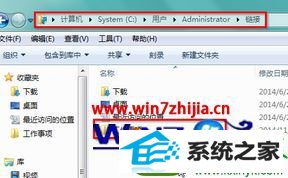发布日期:2019-09-18 作者:雨木风林 来源:http://www.duotecz.com
win10系统是很多电脑用户首选的装机系统,然而有不少用户在使用过程中可能会碰到win10系统将常用文件夹加入到收藏夹的情况。大部分用户电脑技术都是菜鸟水平,面对win10系统将常用文件夹加入到收藏夹的问题,无法自行解决。不少用户都来咨询小编win10系统将常用文件夹加入到收藏夹要怎么处理?其实可以根据以下步骤1、首先,用户找到自己常用的文件夹,其次右键点击该文件夹,并且在下滑菜单里面大家选择发送到-桌面快捷方式,这样的话系统就可以为用户常用的文件夹在桌面上创建一个快捷方式了。 2、然后大家返回到桌面界面,并且使用鼠标右键点击创建的快捷方式,选择剪切;这样的方式进行电脑操作,就可以搞定了。下面就和小编一起看看解决win10系统将常用文件夹加入到收藏夹问题详细的操作步骤:
1、首先,用户找到自己常用的文件夹,其次右键点击该文件夹,并且在下滑菜单里面大家选择发送到-桌面快捷方式,这样的话系统就可以为用户常用的文件夹在桌面上创建一个快捷方式了。

2、然后大家返回到桌面界面,并且使用鼠标右键点击创建的快捷方式,选择剪切;
3、用户鼠标双击计算机图标,其次双击C盘,并按照顺序依次进入到用户-administrator-链接,其次在窗口里面我们找一个空白处点击右键,选择粘贴,把大家常用文件的快捷方式粘贴到里面就可以了。